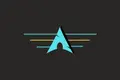GUI에서 아치 리눅스를 설치하는 방법
게시 됨: 2022-08-27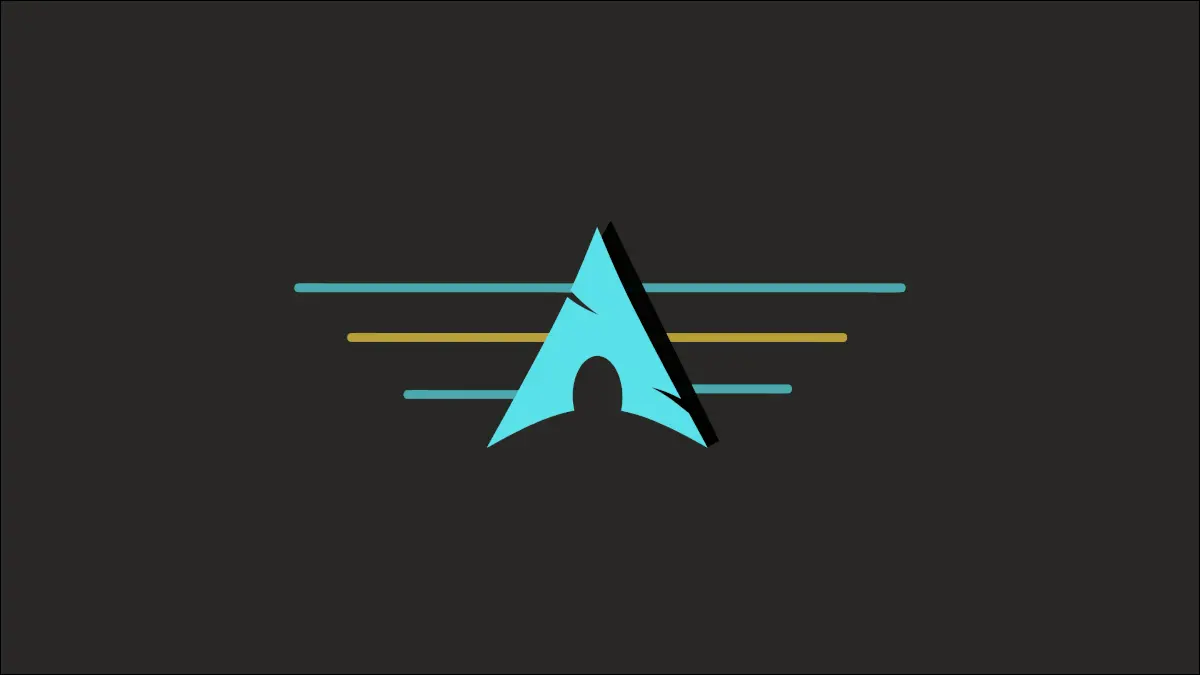
Arch Linux는 훌륭하지만 설치는 많은 사람들에게 쇼 스토퍼입니다. 그러나 이제 Arch용 GUI 기반 설치 프로그램이 간단합니다. 그리고 당신은 이미 그것을 사용하는 방법을 알고 있습니다.
아치 리눅스 Catch-22
Arch Linux는 린, 평균 Linux 배포판입니다. 대부분의 사람들은 그것을 최고의 롤링 릴리스 배포판으로 생각합니다. 1년에 한두 번 새 릴리스 대신 컴퓨터를 최신 상태로 유지하는 소규모 업데이트가 자주 있습니다.
아치는 완전히 순수한 상태로 도착합니다. 원치 않는 패키지로 인한 부풀림이 없습니다. 배포별 조정이나 관리 도구는 없습니다. 그냥 평범한 오래된 바닐라 리눅스입니다. 누군가에게는 매력적인 제안입니다. 컴퓨터 설정 방법을 세부 단계별로 선택합니다.
그러나 그것이 문제의 핵심입니다. 세부 사항 . Linux 설치 방법을 세부적으로 선택할 수 있다는 것은 해당 수준의 세부 사항을 이해해야 함을 의미합니다. 또는 ArchWiki를 매우 주의 깊게 따르십시오.
표준 아치 설치를 사용하려면 월별 ISO 중 하나를 다운로드해야 합니다. 그러면 Arch Linux 명령줄 프롬프트로 부팅됩니다. 컴퓨터에서 작동하는 Arch 버전을 얻으려면 명령줄에서 상당한 수의 단계를 거쳐야 합니다. 한 단계를 놓치거나 나중에 잘못되었음을 깨닫는 선택을 하기 쉽습니다.
그 후, 베어본 아치 설치가 완료되었습니다. KDE나 GNOME과 같은 데스크탑 환경과 사용하려는 모든 응용 프로그램을 설치해야 합니다. 데스크탑 환경을 먼저 선택하는 Ubuntu를 설치하는 것과는 다르며 설치 프로세스에는 다양한 응용 프로그램이 포함됩니다. 그리고 아치를 설치한 후에는 Wi-Fi 설정이나 그래픽 드라이버와 씨름하는 것이 일반적입니다.
아치의 작동 버전을 설치하는 것은 그것을 관리하는 사람들에게 성취이자 이정표입니다. 아치를 '진짜' 방식으로 설치할 수 없다면 사용하지 말아야 한다는 견해를 갖고 있는 사람들이 있습니다. 그건 멍청한 짓이야. 다른 사람들은 Linux와 운영 체제 작동 방식에 대해 너무 많이 배울 것이기 때문에 그렇게 해야 한다고 말합니다. 많은 것을 배우고 있는 것이 사실입니다. 그러나 가장 좋은 점은 집은 물건이 다음에 Arch를 설치할 때까지 다시는 사용되지 않는다는 것입니다.
배포판 설치는 사용자가 배포판과 함께 하는 첫 번째 상호 작용입니다. Arch를 사용하면 archinstall, archfi 및 Anarchy와 같은 가이드 스크립트를 사용하는 경우에도 첫 번째 장애물이 너무 높습니다.
아치 기반 배포판은 어떻습니까?
Manjaro, ArcoLinux, Garuda 및 EndeavourOS와 같은 많은 Arch 기반 배포판이 있습니다. 이들은 잘 알려진 Calamares 설치 프로그램을 기반으로 하는 그래픽 설치 루틴을 제공합니다. 네트워킹 및 Wi-Fi를 설정하고 원하는 데스크톱 환경을 설치합니다.
이 모든 것이 환상적이며, 정도는 다르지만 결국 매우 평범한 아치 리눅스로 귀결됩니다. 그러나 그것은 평범한 아치 리눅스가 아닙니다. 차이점 중 일부는 크고 일부는 작습니다. 그러나 차이점이 있습니다.
예를 들어 Manjaro는 업데이트가 테스트될 때까지 의도적으로 업데이트를 보류합니다. 업데이트가 안전하다는 확신이 높아지면 사용자 기반에 릴리스됩니다. 그것이 그 분배의 핵심 원리입니다. Manjaro는 일부 위험 관리가 추가된 Arch 기반 롤링 릴리스 배포를 제공합니다. Manjaro는 그 특별한 요구를 만족시킵니다. 인기가 많은 이유가 있습니다.
다른 모든 Arch 기반 배포판은 더 많거나 적은 양으로 혼합에 무언가 를 추가합니다. 그것들은 모두 훌륭한 배포판이지만 바닐라 아치 리눅스를 찾고 있다면 이 배포판이 당신을 아주 가깝게 만들 것입니다.
아치 리눅스 GUI
Arch Linux GUI는 배포판이 아닙니다. 사용하기 쉬운 Arch Linux용 설치 프로그램을 제공합니다.
그들의 웹사이트는 GNOME, KDE Plasma, XFCE, Cinnamon 및 i3 창 관리자를 특징으로 하는 버전을 제공합니다. i3 외에도 "순수" 또는 "테마" 변형으로 제공됩니다.
순수한 버전은 그대로입니다: 손길이 닿지 않은 Arch Linux. 테마 변형에는 약간의 가벼운 데스크탑 테마와 인쇄 서비스 또는 Bluetooth와 같이 설치하고 싶은 몇 가지 패키지가 있습니다.
그러나 이 연습에서 우리는 흩날리는 눈처럼 순수한 것을 원합니다. 그래서 우리는 그놈 퓨어 버전을 설치할 것입니다.
아치 리눅스 GUI 설치
설치하려는 버전을 다운로드하고 부팅 가능한 USB 드라이브를 만드십시오. USB 드라이브에서 컴퓨터를 부팅합니다. Arch Linux 로고와 메뉴가 표시되면 "Arch Linux Installer(x86_64, BIOS)"라는 레이블이 붙은 첫 번째 옵션을 선택합니다.
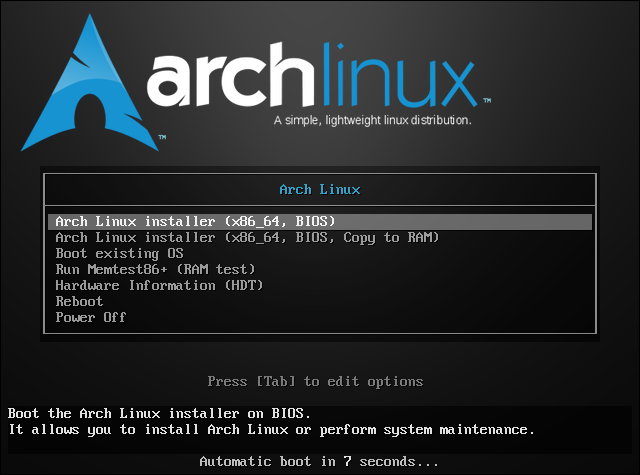
이렇게 하면 "라이브 ISO" 세션의 설치 미디어에서 컴퓨터가 부팅됩니다. 이 단계에서는 컴퓨터가 변경되지 않습니다. 곧 일반 그놈 데스크탑을 보게 될 것입니다.
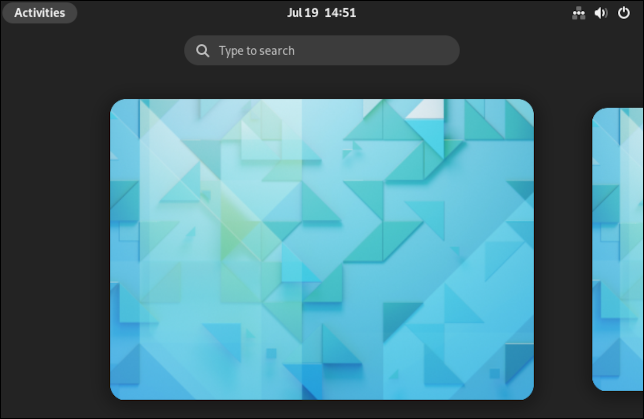
설치 프로그램은 다른 응용 프로그램과 함께 숨겨져 있습니다. Dock에서 점선으로 표시된 "응용 프로그램 표시" 아이콘을 클릭합니다. 응용 프로그램 목록이 나타납니다. 설치 프로그램에는 아이콘으로 Arch Linux 로고가 있고 "Arch Linux 설치"라는 설명이 있습니다.
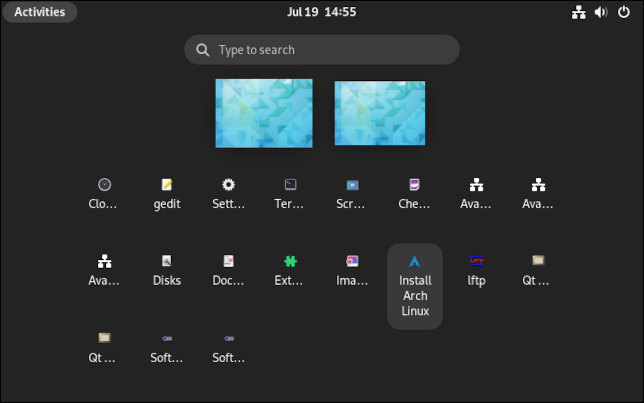
아이콘을 클릭하여 설치를 시작합니다. Calamares 설치 프로그램의 모양과 느낌은 많은 사람들에게 친숙할 것입니다. 많은 Linux 배포판에서 사용됩니다.

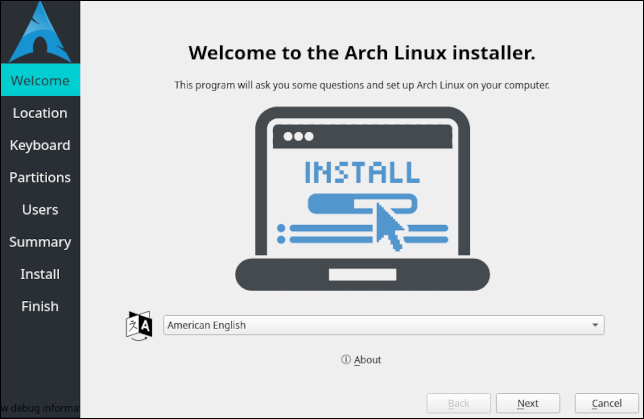
설치 프로그램을 다른 언어로 실행하려면 드롭다운 메뉴에서 선택합니다. 이것은 아치 설치 언어를 설정하지 않습니다. Calamares 화면 전용입니다. 계속할 준비가 되면 "다음"을 클릭하십시오.
위치 화면이 나타납니다. "지역" 및 "지역" 드롭다운 메뉴에서 선택하거나 화면을 클릭하여 설치 프로그램에 거주지를 알릴 수 있습니다.
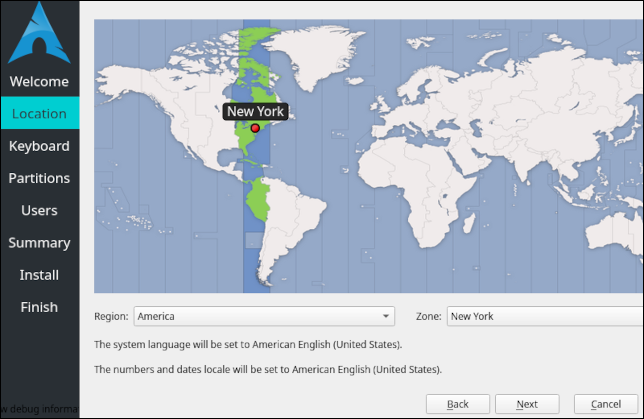
이것은 Arch가 사용할 언어와 숫자와 날짜의 형식을 지정하는 단계입니다. "다음"을 클릭하여 다음 화면으로 이동합니다.
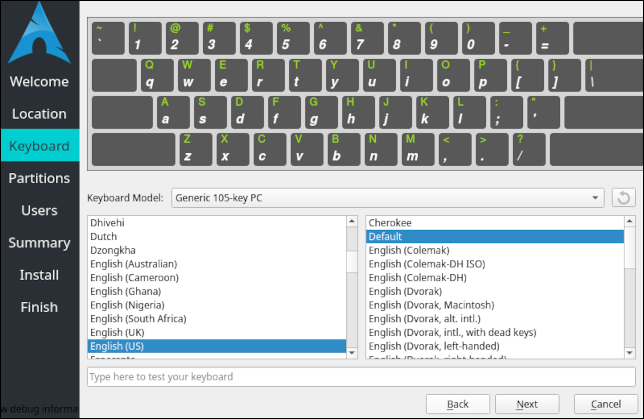
키보드 레이아웃과 언어를 선택하고 "다음"을 클릭해야 합니다. 파티션 옵션 화면이 나타납니다.
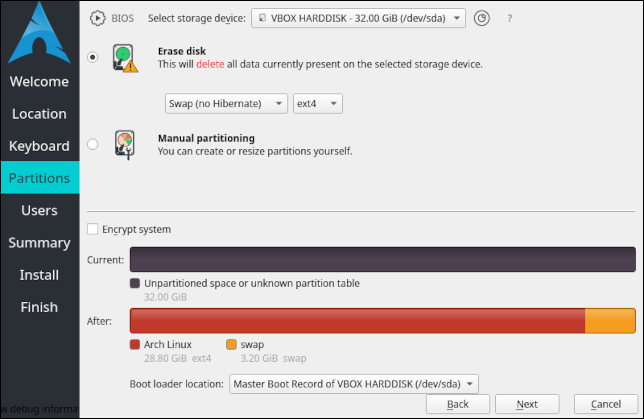
일반적인 분할 옵션을 사용할 수 있습니다. 전체 디스크를 지우고 설치 프로그램이 자동으로 파티션을 나누도록 하거나 사용자 지정 파티션을 수동으로 정의할 수 있습니다. 운영 체제가 이미 대상 컴퓨터에 설치되어 있는 경우(테스트 시스템의 경우가 아님) Arch를 함께 설치하도록 선택할 수 있습니다.
사용하려는 파일 시스템과 스왑 사용 여부를 선택할 수도 있습니다.
선택하고 "다음"을 클릭하십시오.
이름, 사용자 이름, 암호, 컴퓨터 이름 및 사용자 계정과 루트에 동일한 암호를 사용할지 여부를 묻는 메시지가 표시됩니다.
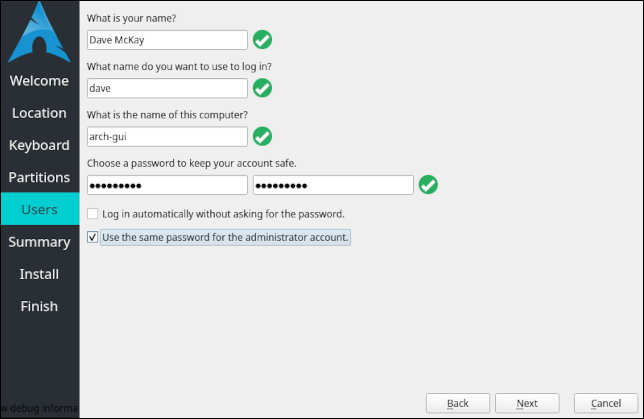
양식을 작성하고 "다음"을 클릭하여 요약 화면을 표시합니다.
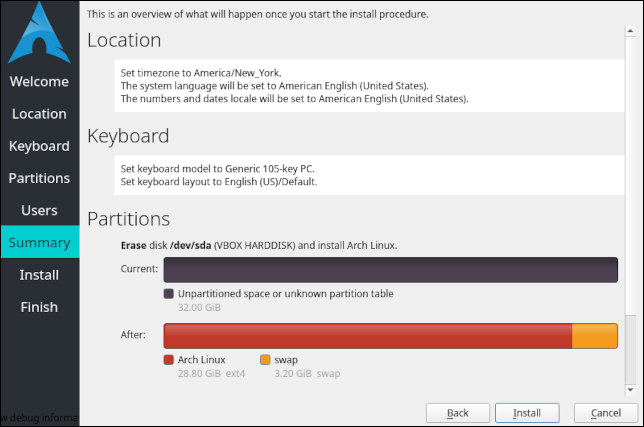
선택 사항을 변경하려면 변경할 옵션이 표시될 때까지 "뒤로"를 클릭하고 원하는 값으로 설정합니다. 모든 설정이 만족스러우면 "설치"를 클릭하여 설치 프로세스를 시작합니다.
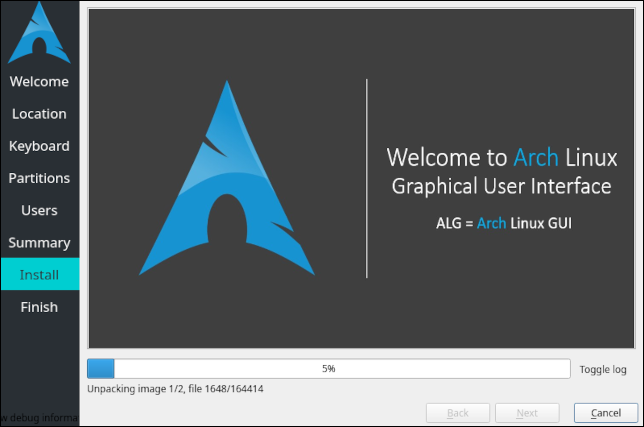
설치가 진행됨에 따라 진행률 표시줄이 왼쪽에서 오른쪽으로 이동하고 Calamares 창의 주요 부분에 다양한 정보 조각이 표시됩니다.
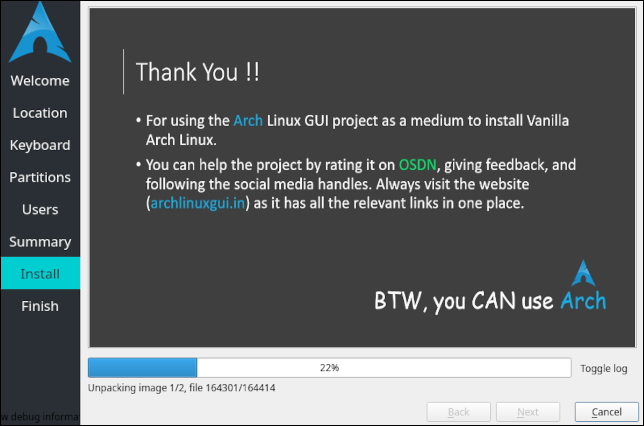
설치가 완료되면 "지금 복원" 확인란을 선택하고 "완료"를 클릭합니다.
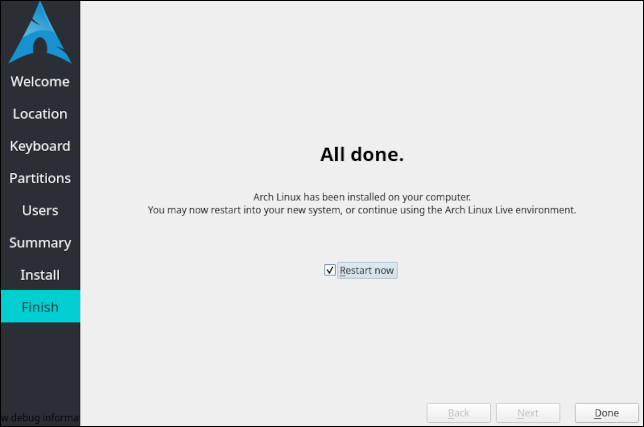
컴퓨터가 Arch Linux의 원래 설치로 재부팅됩니다. 로그인하면 일반 그놈 데스크탑이 표시됩니다.
시스템 업데이트
Arch Linux GUI 프로젝트는 매월 초에 새로운 ISO를 릴리스하지만 Arch Linux의 롤링 릴리스 특성과 설치의 오프라인 특성으로 인해 적용할 수 있는 업데이트가 거의 확실합니다.
터미널 창을 열고 다음을 입력합니다.
sudo pacman - 쉬유

pacman 은 Arch의 패키지 관리자입니다. 우리가 사용한 옵션은 다음과 같습니다.
- S : 패키지를 동기화(설치)합니다.
- yy : 원격 저장소에서 패키지 데이터베이스를 다운로드하여 로컬 패키지 데이터베이스를 강제로 새로 고칩니다. 두 번 사용하면 최신으로 나타나는 데이터베이스를 포함하여 모든 데이터베이스를 새로 고칩니다. 이 설치를 업데이트한 것은 이번이 처음이므로 업데이트할 수 있는 모든 항목이 업데이트되었는지 두 배로 확인합니다.
- u : 오래된 패키지를 모두 업그레이드합니다.
Arch Linux는 저장소의 버전과 비교하여 컴퓨터의 소프트웨어 버전을 확인하고 업데이트할 수 있는 패키지 목록을 표시합니다.
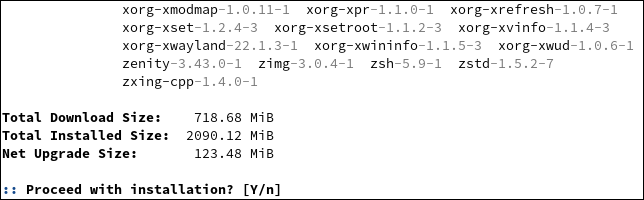
"Enter"를 눌러 설치를 계속 진행하려면 기본 응답인 "Y"를 수락하십시오. 업데이트 중인 패키지에 따라 업데이트 중에 동일한 작업을 몇 번 수행해야 할 수도 있습니다.
ArchWiki는 당신의 친구입니다
Arch Linux를 사용하는 가장 좋은 부분 중 하나는 ArchWiki입니다. 웹에서 가장 포괄적인 Linux 지식 모음일 수 있습니다.
아치에 대해 알고 싶다면 위키를 확인하세요. 그리고 Arch는 순수하고 적나라한 Linux이기 때문에 사람들은 이를 사용하여 문제를 해결하거나 다른 Linux 배포판에 대한 통찰력을 얻습니다.
또한 원하는 패키지를 설치하는 데 사용할 pacman 패키지 관리자와 같은 Arch 관련 패키지를 다룹니다.
관련: 모든 Linux 사용자가 즐겨찾기에 추가해야 하는 5개의 웹사이트